データストアを追加する (NFS)2023/03/01 |
|
ESXi ホストにデータストアを追加します。
当例では、NFS 共有領域をマウントして、データストアを新規追加します。
ESXi 7 では NFS v3, v4.1 をサポートしていますが、当例では v4.1 でマウントします。 また、NFS 共有は Linux サーバーが提供する共有領域を利用します。 |
|
| [1] | シェルアクセスして設定する場合は、以下のように実行します。 |
|
# --hosts=(NFS サーバーのホスト名 または IP アドレス) # --share=(共有ディレクトリ) # --volume-name=(任意のデータストア名称) [root@ctrl:~] esxcli storage nfs41 add --hosts=nfs.srv.world --share=/home/nfsshare --volume-name=NFS-Share [root@ctrl:~] esxcli storage nfs41 list Volume Name Host(s) Share Accessible Mounted Read-Only Security isPE Hardware Acceleration ----------- ------------- -------------- ---------- ------- --------- -------- ----- --------------------- NFS-Share nfs.srv.world /home/nfsshare true true false AUTH_SYS false Not Supported[root@ctrl:~] vim-cmd hostsvc/datastore/info NFS-Share
(vim.host.NasDatastoreInfo) {
name = "NFS-Share",
url = "/vmfs/volumes/425e7411-52a95044-0000-000000000000",
freeSpace = 21817028608,
maxFileSize = 17592186040320,
maxVirtualDiskCapacity = 17418005980514,
maxMemoryFileSize = 17592186040320,
timestamp = "2023-03-01T00:36:53.015667Z",
containerId = <unset>,
aliasOf = <unset>,
datastoreFormat = <unset>,
logicalSectorSize = <unset>,
physicalSectorSize = <unset>,
nas = (vim.host.NasVolume) {
type = "NFS41",
name = "NFS-Share",
capacity = 28422893568,
remoteHost = "nfs.srv.world",
remotePath = "/home/nfsshare",
userName = <unset>,
remoteHostNames = (string) [
"nfs.srv.world"
],
securityType = "AUTH_SYS",
protocolEndpoint = false
}
}
(vim.Datastore.HostMount) [
(vim.Datastore.HostMount) {
key = 'vim.HostSystem:ha-host',
mountInfo = (vim.host.MountInfo) {
path = "/vmfs/volumes/425e7411-52a95044-0000-000000000000",
accessMode = "readWrite",
mounted = true,
accessible = true,
inaccessibleReason = <unset>
}
}
]
[root@ctrl:~] esxcli storage filesystem list Mount Point Volume Name UUID Mounted Type Size Free ------------------------------------------------- ------------------------------------------ ----------------------------------- ------- ------ ------------ ------------ /vmfs/volumes/425e7411-52a95044-0000-000000000000 NFS-Share 425e7411-52a95044-0000-000000000000 true NFS41 28422893568 21817024512 /vmfs/volumes/63f86748-0a69d2d8-dc5c-52540094d817 VM-Data 63f86748-0a69d2d8-dc5c-52540094d817 true VMFS-6 171530256384 170019258368 /vmfs/volumes/63f86a02-6a87729a-0e75-52540094d817 ISO-Data 63f86a02-6a87729a-0e75-52540094d817 true VMFS-6 85630910464 84120961024 /vmfs/volumes/63edd31c-7f6b194e-4446-52540094d817 OSDATA-63edd31c-7f6b194e-4446-52540094d817 63edd31c-7f6b194e-4446-52540094d817 true VMFS-L 77040975872 73940336640 /vmfs/volumes/32a32ba4-c7431b3a-62bb-53408cbb2f76 BOOTBANK1 32a32ba4-c7431b3a-62bb-53408cbb2f76 true vfat 4293591040 4079091712 /vmfs/volumes/70d28441-c34632eb-ec8b-af86d58e456a BOOTBANK2 70d28441-c34632eb-ec8b-af86d58e456a true vfat 4293591040 4293525504 # アンマウントする場合は以下 [root@ctrl:~] esxcli storage nfs41 remove --volume-name=NFS-Share |
|
VMware Host Client で設定する場合は以下のように実行します。
|
|
| [2] | VMware Host Client に root ユーザーアカウントでログインし、左側の [Navigator] から [Storage] アイコンをクリックします。 |
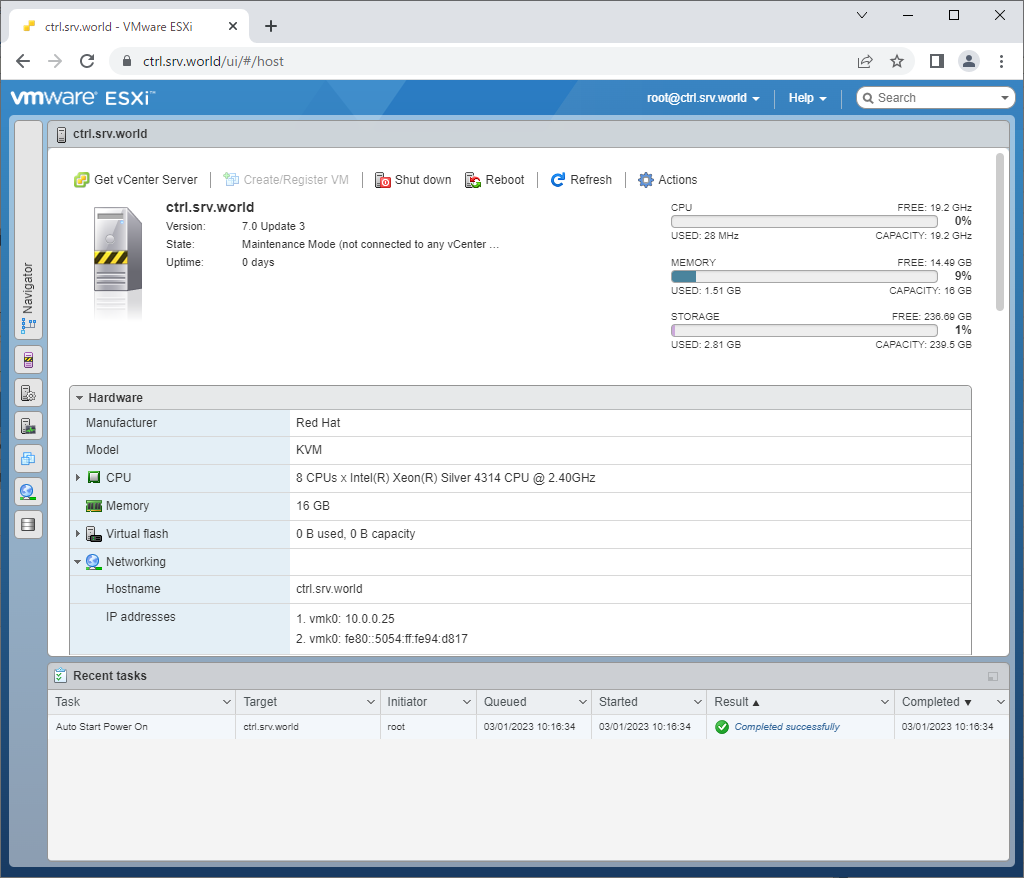
|
| [3] | [New datastore] ボタンをクリックします。 |
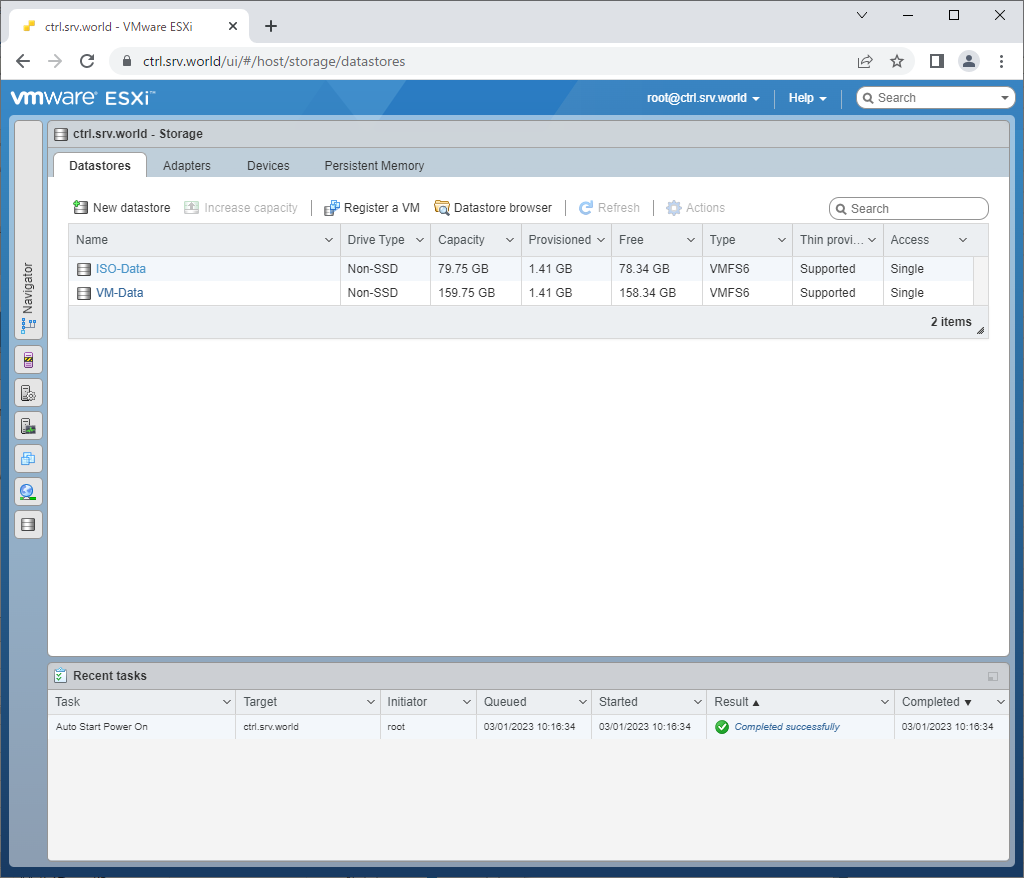
|
| [4] | [Mount NFS datastore] を選択します。 |
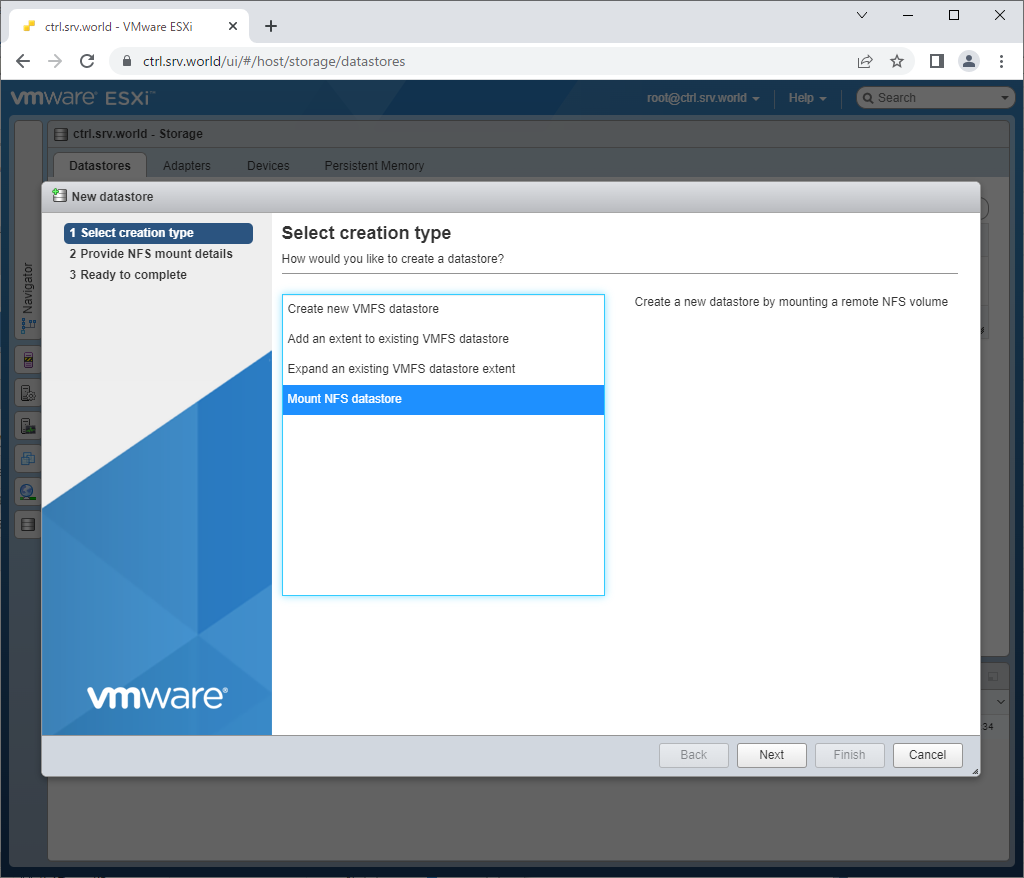
|
| [5] | NFS マウントに必要な情報を入力します。Username/Password は、NFS サーバー側でユーザー認証を設定していなければ、ブランクのままで OK です。 |
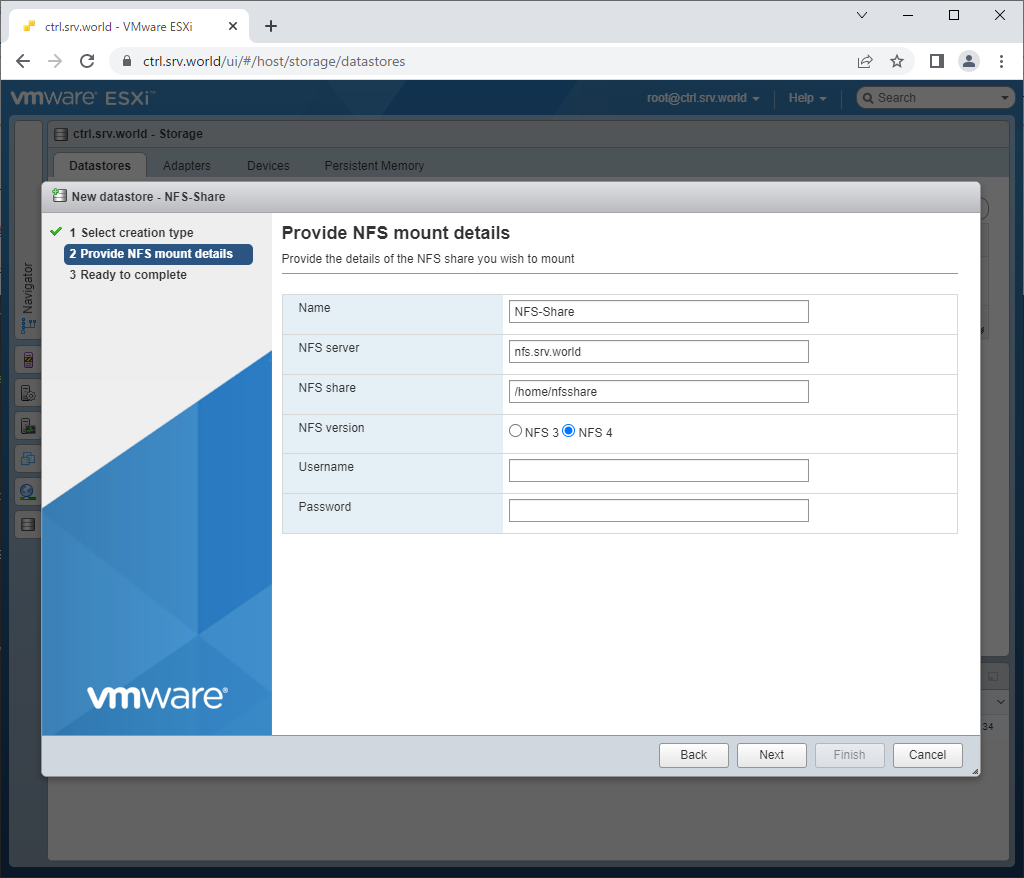
|
| [6] | [Finish] ボタンをクリックします。 |
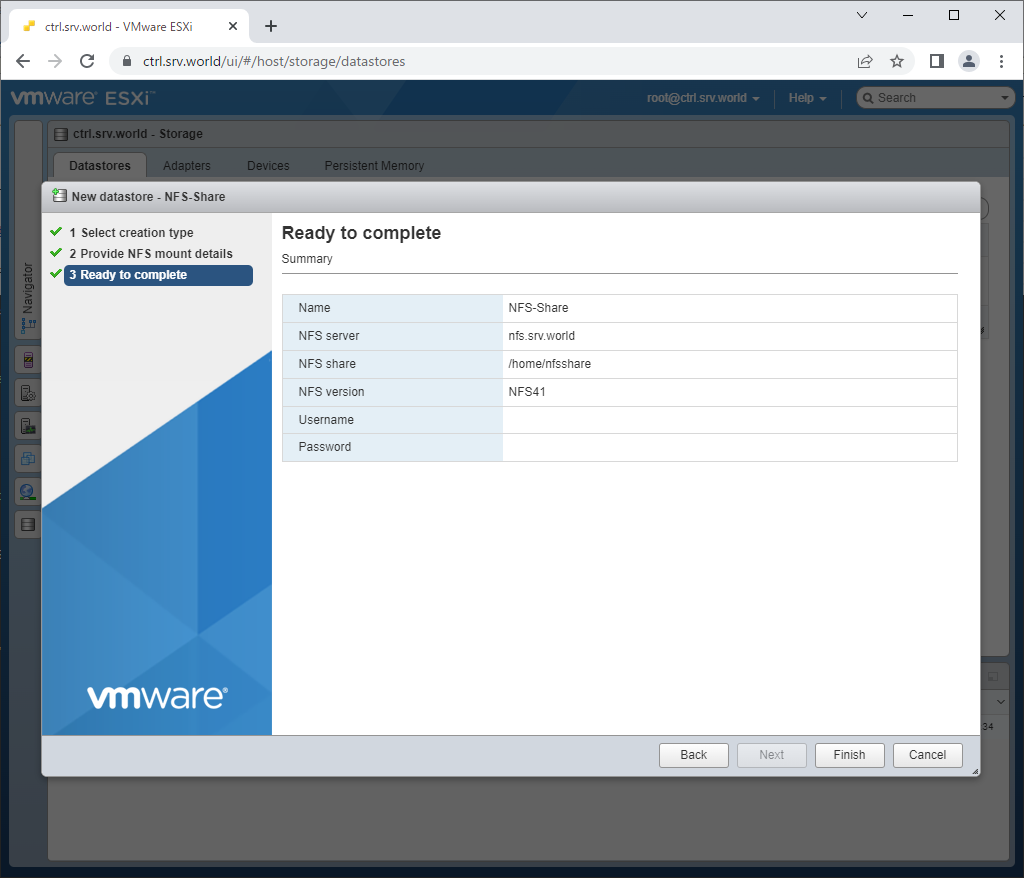
|
| [7] | 正常に NFS 共有がマウントされると、リストに表示されるようになります。 |
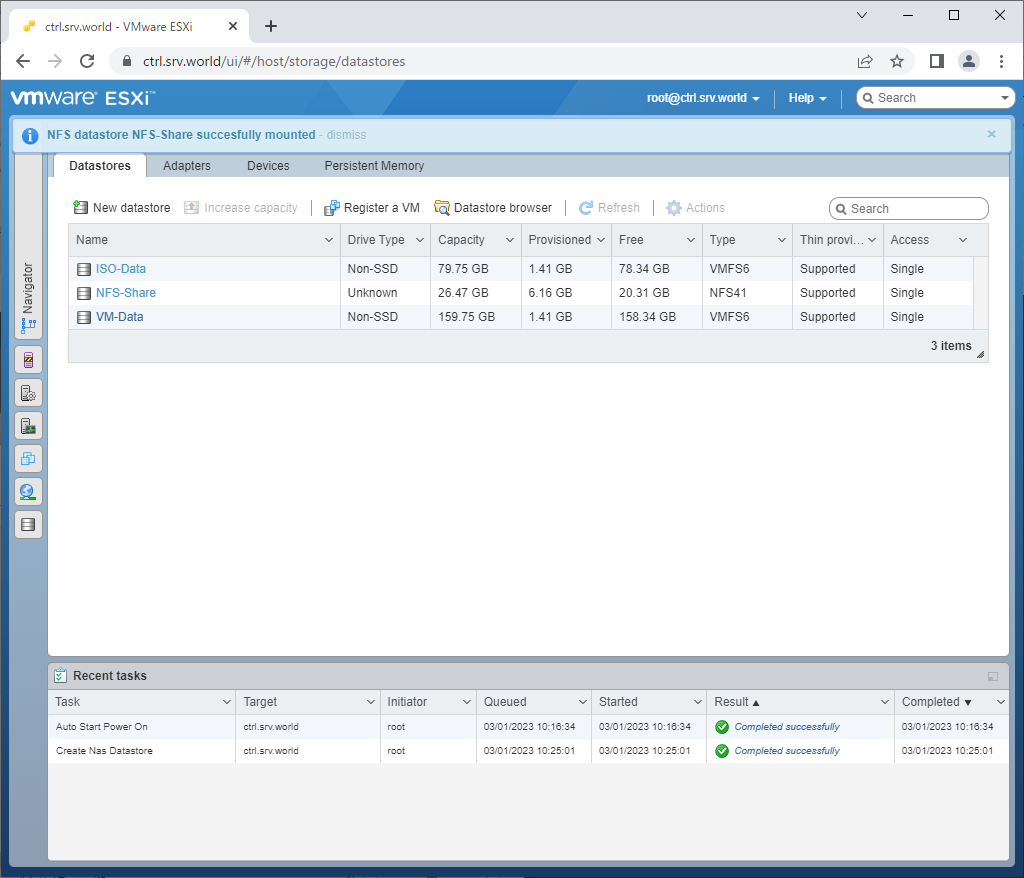
|
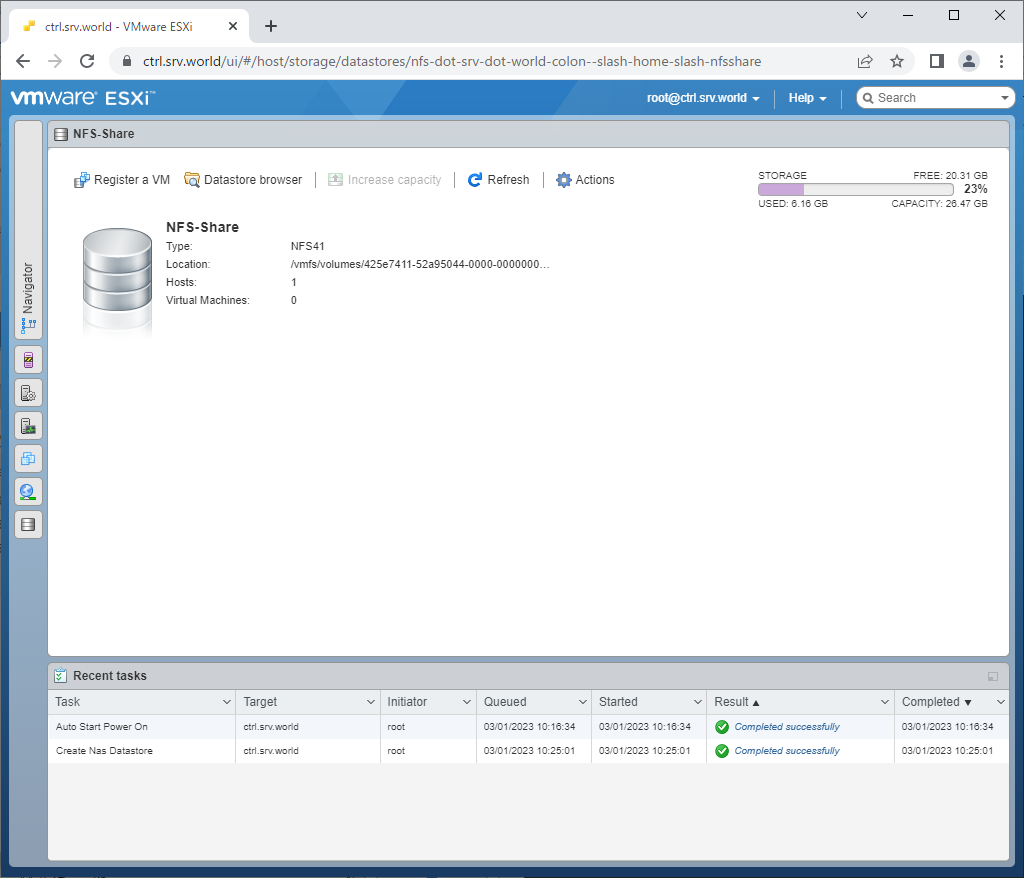
|
関連コンテンツ